笔记本电脑怎么调设置
更新时间:2024-07-25 10:49:25作者:jiang
在如今日益发达的信息时代,笔记本电脑已经成为人们生活中不可或缺的工具,随着时间的推移和使用频率的增加,笔记本电脑的性能可能会逐渐下降,影响用户的使用体验。为了让笔记本电脑保持良好的运行状态,我们需要学会如何调整设置和优化性能。接下来我们将介绍一些简单有效的方法,帮助您更好地管理和使用笔记本电脑。
具体步骤:
1.右击我的电脑打开属性或者打开文件资源管理器,选择【高级系统设置】
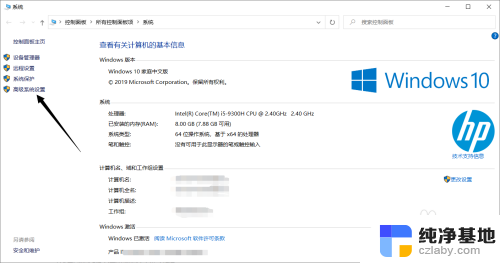
2.点击高级选项下性能右边的设置按钮
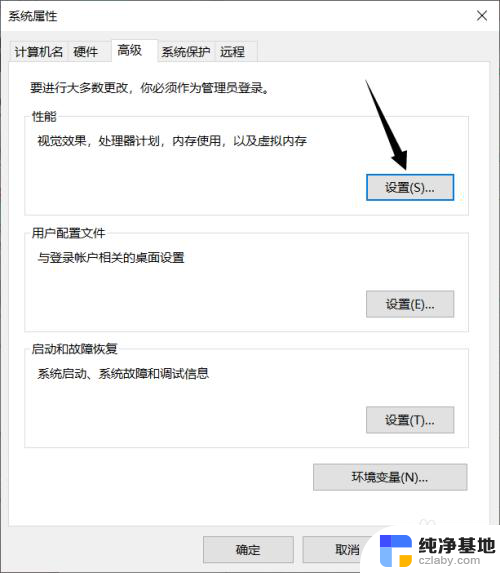
3.在【调整为最佳性能】选项前打勾确定。
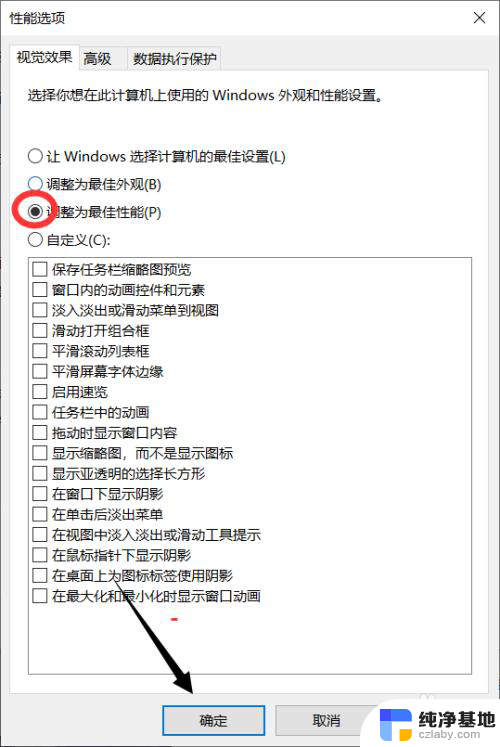
4.更新显卡驱动(有时候驱动老旧会拖慢计算机的运行能力)
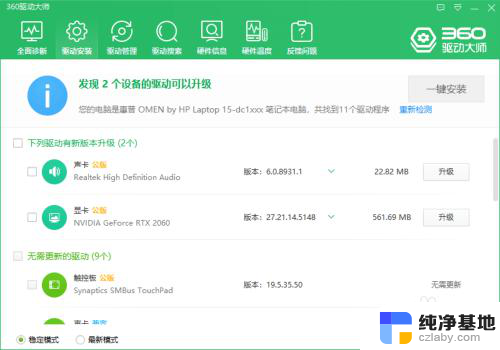
5.调整显卡选项(侧重于性能,且关闭三重缓冲和垂直同步。最大渲染数调整1,电源管理模式设置为高性能优先)
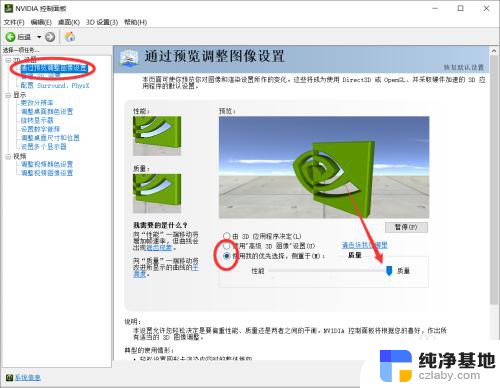
6.高性能模式,右键右下角的电池,点击电源选项
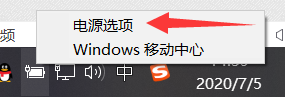
7.笔记本电脑一般是默认平衡模式的,平衡模式可以有效降低笔记本整体功耗节约电量。模式可以提高电脑性能,但十分耗电,所以在打完游戏或工作后最好切换回平衡模式。
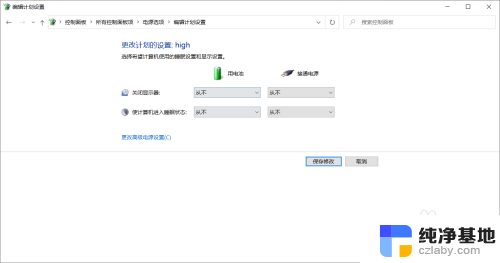
以上是关于如何调整笔记本电脑设置的全部内容,如果遇到相同情况的用户,可以按照本文提供的方法来解决。
- 上一篇: macbook pro黑屏无法开机
- 下一篇: 微信无法在wifi下使用
笔记本电脑怎么调设置相关教程
-
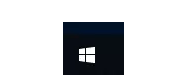 笔记本电脑怎么设置不息屏
笔记本电脑怎么设置不息屏2024-03-08
-
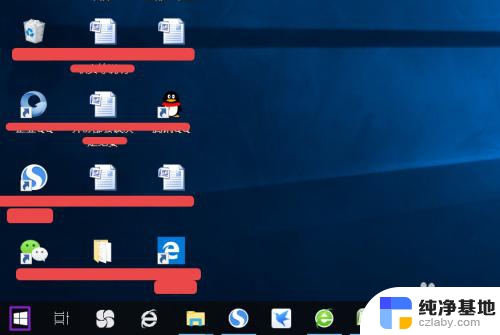 笔记本电脑怎么设置声音外放
笔记本电脑怎么设置声音外放2024-08-30
-
 笔记本电脑怎么样调亮度
笔记本电脑怎么样调亮度2024-08-04
-
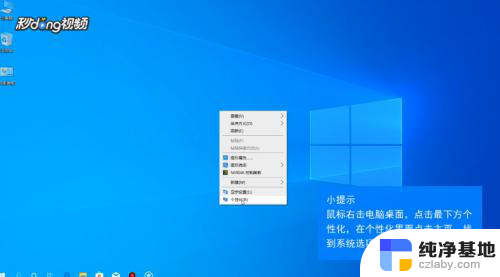 笔记本电脑怎么把声音调出来
笔记本电脑怎么把声音调出来2024-01-24
电脑教程推荐